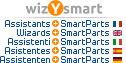Hallo,
wie bereits geschrieben, werden die Projektattribute (Bauherr, Architekt, Baustelle, Bauunternehmer, etc.) in der Datenbank-Datei AllplanProjectDB.db3 verwaltet.
Diese Datenbankdatei befindet sich:
• Mit Workgroup -> im Unterverzeichnis NET des zentralen Dateiablageordners
• Ohne Workgroup -> -> im Unterverzeichnis PRJ des zentralen Dateiablageordners
Es ist nicht auszuschließen, dass man diese Datei in beiden Verzeichnissen wiederfindet. Dies liegt dann daran, dass es schonmal Allplan-Arbeitsplätze im Netzwerk gegeben hat mit der jeweils anderen Variante. Entscheidend ist, arbeitet das Team aktuell mit oder ohne Workgroup.
Nun gibt es, wie ebenfalls schon erwähnt, zusätzlich die Datei PrjAtt.dat in jedem Projektverzeichnis für das jeweilige Projekt. Diese Datei wird ebenfalls mit den Projektattributen gefüttert aber von keinem Prozess innerhalb des Allplan aktiv genutzt. Diese dient vorrangig dem folgenden Hotlinetool im Allmenu:
Updprjattr: Reorganisiert die Projektattribute
Sollte also die Situation eintreten beim Datentransport zwischen Büro und HomeOffice, dass mir plötzlich Attribute fehlen, die ich zuvor am jeweils anderen Arbeitsplatz eingegeben habe, ich aber über diese Datei mit diesem Datenstand verfüge, kann ich meine Datenbank-Datei mit dem genannten Hotlinetool aktualisieren lassen.
1. Allplan schließen
2. Aktuelle Datei PrjAtt.dat ins jeweilige Projektverzeichnis legen (existierende Datei umbenennen > NICHT löschen)
3. Allmenu öffnen
4. Service > Hotlinetools > Updprjattr
5. Betroffenes Projekt auswählen
6. Allplan starten und Attribute prüfen
Es versteht sich von selbst, dass man zuvor vom Projektstand den man hat, ein Projekt-Backup zuvor erzeugt.
Wenn man die Daten so austauscht, dass man:
• Projektsicherungen ex- und wieder importiert, oder
• den Rechner aus der Workgroup aus- und auch wieder eincheckt
…..sollte dieses Hotlinetool nicht erforderlich sein. Bei diesen Schritten gleicht Allplan selbst die Datenbank-Datei ab. Wenn man bei den beiden genannten Varianten von mehr als Einzelfällen spricht, so sollten die Kollegen des technischen Supports zu Rate gezogen werden.
Schöne Grüße
Michael
Michael Theuer
Customer Success Manager
Allplan GmbH